Частые вопросы
Ответ:
Уважаемые абоненты!
Сайты Российских операторов связи находятся под круглосуточными DDos атаками, в связи с чем мы вынуждены ограничить доступ в "Личный кабинет" IP адресами российских операторов связи.
Причины по которым вы не можете войти в "Личный кабинет":
- Доступ в интернет вы осуществляете через VPN сервис.
- IP адрес с которого вы пытаетесь зайти нет в нашей базе Российских IP адресов.
Что вам необходимо сделать, чтобы войти в "Личный кабинет"?
- Отключить на время VPN сервис.
- Определить свой IP адрес, с которого вы в данный момент хотите войти. Сообщить нам этот IP адрес по телефону: +7 (495) 510-77-70 или написать в WhatsApp +7 925 028-42-77.
Узнать свой текущий IP адрес вы можете посетив сайт www.2ip.ru
Если вы заходите в "Личный кабинет" с устройств подключенных к своему домашнему Wi-Fi роутеру или ваш компьютер подключен к нашему оборудованию, то проблемы с подключением в "Личный кабинет" нет.
Ответ:
Прежде всего, следует проверить, подключен ли кабель (витая пара) к вашему устройству (роутер или компьютер).
При использовании беспроводного соединения - проверьте, подключено ли ваше устройство к вашему роутеру.
Если все в порядке, перезапустите роутер (нужно вынуть блок питания из розетки 220B, подождать 10 секунд и включить обратно).
Попробуйте перезагрузить телефон/планшет/ноутбук.
Если используете прямое (без роутера) подключение, попробуйте также обесточить устройство (отключив от электрической сети или вынув батарею на несколько секунд).
Стоит также проверить и баланс вашего лицевого счета.
Если ничего не помогло, пожалуйста, обратитесь в техническую поддержку по телефону: +7-510-77-70.
Мы рекомендуем использовать двухдиапазонный Wi-Fi роутер (2,4 ГГц и 5 ГГц), так как диапазон 2,4 ГГц перегружен, по причине повсеместного использования сетей Wi-Fi в диапазоне 2,4 ГГц.
Ответ:
Функция «Частный узел» разработана, чтобы обеспечить высокую производительность при работе с веб-сайтами и сохранить вашу конфиденциальность в Интернете.
Для российских пользователей, после введенных санкций компанией Apple, эта функция перестала работать должным образом. Поэтому пользователи стали испытывать проблемы с доступом в сеть "интернет".
Вам необходимо отключить функцию «Частный узел» на своих устройствах, ниже приведены скриншоты с устройств Apple, они вам в этом помогут.
Зайдите в настройки, далее в список сетей Wi-Fi, нажмите на значок с синей буквой "i" рядом с подключенной сетью и выключите ползунок "Частный адрес Wi-Fi".
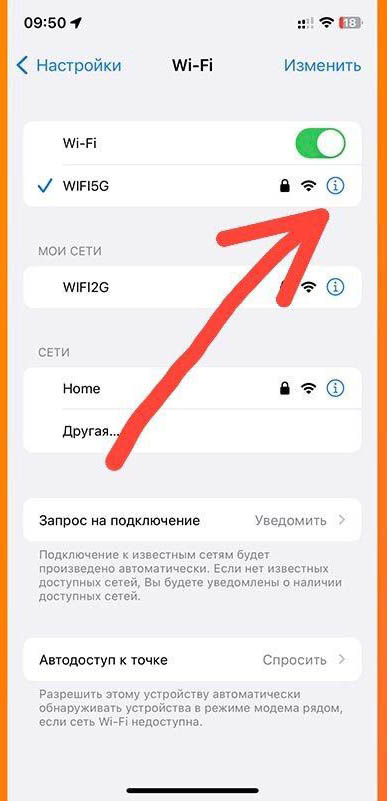
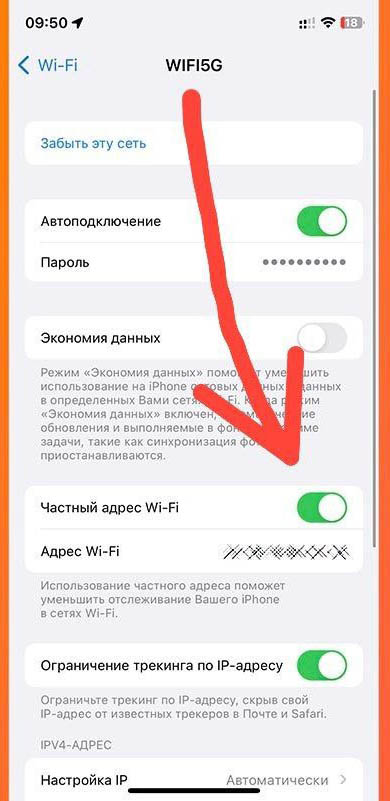
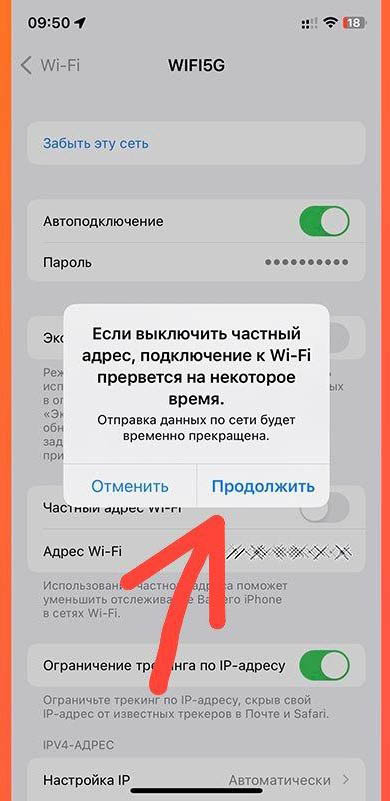
Еще выключите «Частный узел» в iCloud, если она есть и устройство дает ее выключить.
Зайдите в "Настройки", нажмите на свой профиль, далее нажмите "iCloud", зайдите в "Частный узел" или "Частный узел (бета-версия)" и выключите ползунок.
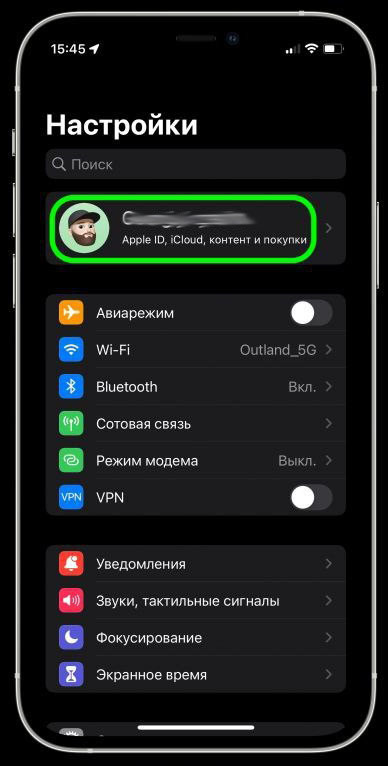
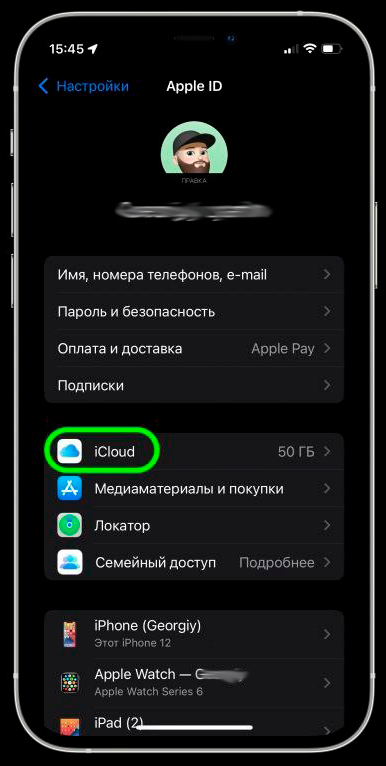
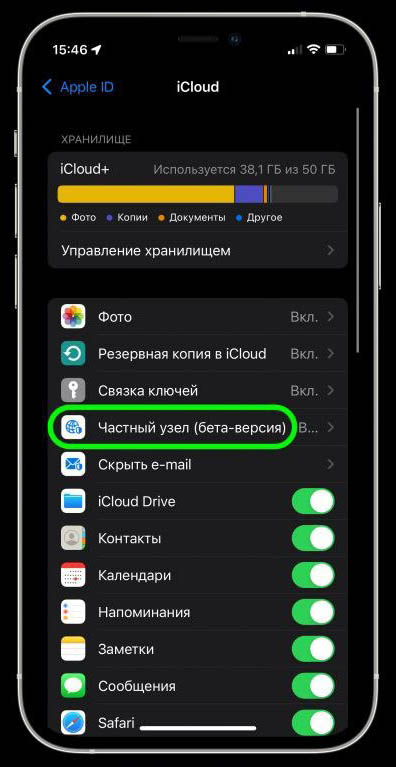

Ответ:
Проверьте, подключен ли кабель в щитке к распределительной коробке, подсоединен ли штекер к телевизору.
Если Вы самостоятельно не можете определить неисправность, обратитесь пожалуйста в техническую поддержку в личном кабинете или по телефону: +7-495-510-77-70.
Ответ:
На качество измерения скорости влияет ряд факторов:
- Скорость тестируемого сервера.
- Скорость и настройки роутера, если ваш компьютер подключен к локальной сети через него.
- Работающие программы на компьютере в момент проверки.
- Антивирусы и брандмауэры, работающие в фоновом режиме.
- Настройки компьютера и операционной системы.
Перед измерением скорости необходимо отключить все программы.
Для точного измерения необходимо установить бесплатное приложение Speedtest для настольного ПК.
Если у Вас установлена ОС Windows 32-разрядная, ссылка для скачивания программы - https://install.speedtest.net/app/windows/latest/speedtestbyookla_x86.msi
Если у Вас установлена ОС Windows 64-разрядная, ссылка для скачивания программы - https://install.speedtest.net/app/windows/latest/speedtestbyookla_x64.msi
Если у Вас установлена ОС macOS, ссылка для установки программы на устройство - https://apps.apple.com/us/app/speedtest-by-ookla/id1153157709?mt=12
Мы не рекомендуем проверять скорость в браузере с помощью сайта https://www.speedtest.net/ru, так как точность такого измерения не гарантирована.
Мы рекомендуем использовать двухдиапазонный Wi-Fi роутер (2,4 ГГц и 5 ГГц), так как диапазон 2,4 ГГц перегружен, по причине повсеместного использования сетей Wi-Fi в диапазоне 2,4 ГГц.
Ответ:
- В личном кабинете на сайте оператора.
- Через оператора Контакт – центра по телефону: +7-495-510-77-70
Услуга доступа в сеть Интернет в нашей компании осуществляется по самому современному на данный момент протоколу IPoE.
Преимущества доступа в Интернет через IPoE:
- Вам не нужно настраивать или перенастраивать соединение при переустановке операционной системы или установке роутера. Большинство устройств "из магазина" поддерживает автоопределение настроек сети и они начинают работать сразу же, просто подключите кабель.
- Ниже нагрузки на центральный процессор роутера или PC. Это позволяет увеличить пропускную способность роутера.
- Нет привязки к логину, паролю и MAC адреcу.
- Возможность подключения любого устройства - (игровые консоли, медиаплееры, телевизоры и т.п.).
- При подключении к сети Ваше устройство мгновенно авторизуется, когда Ваше устройство выключено, оно удаляется из авторизованных в течение нескольких минут. То есть, Вы вполне можете отсоединить кабель от компьютера, чтобы подключить его к любому другому ноутбуку и Интернет будет работать на этом ноутбуке. Ограничений на количество таких переключений нет.
- Уменьшение латентности (ping, jitter).
- Наименьшее количество проблем при устранении неполадок.
Ответ:
Сменить пароль доступа в Личный кабинет можно в Личном кабинете
Ответ:
Восстановить пароль/логин в Личный кабинет можно двумя способами:
- Через форму восстановления Личного кабинета (логин и пароль прийдет на указанный Вами при подключении почтовый ящик.
- Позвонив в Контакт – центр по телефону: +7-495-510-77-70 (Сообщите адрес проживания, Ф.И.О. и паспортные данные.)
Ответ:
Создайте обращение в личном кабинете или обратитесь по телефону: +7-495-510-77-70.
При подключении тарифа со скоростью более 100 Мбит/с, следует убедиться, что роутер или ваше устройство обладают достаточной производительностью и поддерживают соединение на скорости 1 Гбит/с (1000 Мбит/с).
При использовании внутриквартирной разводки - убедитесь, что проложен 4-х парный кабель категории 5E.
Ответ:
Можно. Мы разместим Wi-Fi роутер (точка доступа) непосредственно у входа в квартиру (нужна будет розетка 220 В) и настроим беспроводной доступ к интернету из любой точки Вашей квартиры. Мы рекомендуем использовать двухдиапазонный Wi-Fi роутер (2,4 ГГц и 5 ГГц), так как диапазон 2,4 ГГц перегружен, по причине повсеместного использования сетей Wi-Fi. Большинство Wi-Fi роутеров расположенно поблизости от Вашего Wi-Fi роутера и также используют частоту 2,4 ГГц. Когда несколько точек доступа работают на одной и той же частоте, обычно возникают помехи, которые могут повлиять на характеристики сигнала в точке приема и как следствие уменьшить скорость соединения. Желательно все Ваши устройства настроить на прием сети в диапазоне 5 ГГц.
Важно!
В частотном диапазоне 2,4 ГГц обеспечивается бо́льшая площадь покрытия (дальность распространения сигнала или более широкий охват сигнала), чем при использовании диапазона 5 ГГц, но при этом возможна более низкая скорость передачи данных.
В диапазоне 5 ГГц обеспечивается меньшая площадь покрытия, чем при использовании диапазона 2,4 ГГц, но выше скорость передачи данных. Радиообстановка в доме постоянно меняется, Ваши соседи тоже используют Wi-Fi роутеры и также как и Вы озабочены устойчивостью скорости и сигнала. Поэтому, если у Вас упала скорость или происходят частые дисконнекты соединения, то для начала попробуйте сменить номер канала в настройках Вашего роутера, если это не помогает, то обратитесь в нашу службу поддержки, мы обязательно Вам поможем.
Ответ:
Если у Вас дома два компьютера, и оба нужно подключить к сети интернет, мы рекомендуем выбрать один из двух вариантов.
Самый простой – это подключение обоих компьютеров/планшетов/телефонов через Wi-Fi роутер. В этом случае скорость доступа у Вас снижается, но стоимость услуги остается прежней.
Если же Вам нужны два независимых компьютера с высокой скоростью доступа в интернет, то оптимальное решение – это создание двух подключений. В этом случае для каждого подключения Вы выбираете удобный Вам тариф. Скорость подключения не падает, но стоимость услуги увеличивается.
В нашей компании установлено современное оборудование, позволяющее сделать приоретизацию трафика. Вот пример из жизни, Вы качаете торрент файл, который занимает всю полосу интернет канала и хотите в это же время посмотреть фильм на YouTube, если бы мы не использовали приоретизацию трафика, то Вы не смогли бы его смотреть без торможения. Поэтому в большинстве случаев для подключения двух и более компьютеров дома не нужно тянуть две линии и оплачивать два тарифа. В этом наше преимущество перед другими провайдерами.
Нет, так как абонентская плата списывается ежедневно пропорционально количеству дней в текущем календарном месяце.
Ответ:
Перейти на выбранный тарифный план можно создав заявку в Личном кабинете
Ответ:
Мастер приедет в течение 2-х дней после оформления заявки. Предварительно оператор контакт-центра созвонится с Вами и согласует время работы на территории Вашей квартиры. Все подготовительные работы (подведение кабеля/витой пары к щитку, заведение договора) будут проведены предварительно.
Ответ:
Подключение к Интернету и/или телевидению происходит ежедневно, в том числе и в выходные дни с 09:00 до 19:00. Предварительно сотрудники Контакт - центра за один день до подключения согласуют с Вами день приезда монтажника. Вы можете выбрать первую или вторую половину дня.
Ответ:
На данный момент нет никаких ограничений на входящий/исходящий трафик абонента.
Ответ:
Такие сложности обычно возникают с сайтами, которые не справляются с нагрузкой. Если у Вас низкая скорость скачивания файлов с одного сайта, в то время как скорость скачивания с других сайтов высокая и стабильная, значит, Вы обратились именно к такому загруженному серверу, и повлиять на ситуацию могут только владельцы этого ресурса.
Ответ:
Сайты могут не открываться:
- Из-за проблем с DNS адресами.
- Из-за сбоя в работе протокола TCP/IP.
- Из-за вирусов и вредоносных программ.
- Из-за неверных значений в реестре Windows.
- Из-за действий Роскомнадзора, который по решению суда блокирует в сети интернет запрещенные сайты.
В любом случае обратитесь в нашу тех. поддержку через Личный кабинет и опишите проблему. Мы произведем диагностику маршрута от Вашего устройства до не работающего сайта.
В режиме автопоиска каналов вы можете настроить все имеющиеся в нашей сети каналы.
Параметры автопоиска каналов для телевизора Samsung:
Режим поиска каналов - "Автонастройка"
Тип поиска - "Сеть"
Параметры автопоиска каналов для телевизора LG:
Режим поиска каналов - «Автонастройка»
Тип поиска - «Полный»
Начальная частота - «194000»
Оконечная частота - «698000»
ID сети «Авто»
Если попросит ввести скорость и модуляцию, то параметры такие:
Скор.символов - 6900
Модуляция - 64 QAM
В новых телевизорах достаточно оставить «Авто»
Параметры автопоиска каналов для телевизора Philips:
1. Войдите в главное меню нажав на пульте кнопку [Home] и перейдите в раздел «Конфигурация»
2. Выберите пункт «Поиск каналов»
3. Выберите пункт «Переустановка каналов»
4. Укажите страну «Россия», бывает что на телевизоре установлено устаревшое программное обеспечение и на стране «Россия» каналы не ловятся, тогда укажите другую страну, например «Германия»
5. Выберите пункт «Кабельное (DVB-C)»
6. Выставите режим скорости передачи «Ручная»
7. Введите символьную скорость 6.900. В зависимости от модели телевизора пункт, куда нужно ее вводить может называться «Скорость передачи» или «Значение символа»
8. Выставите режим сканирования частот «Быстрое сканирование»
9. Выставите перепад частот 8 Мгц
10. Выставите режим сетевой частоты «Ручная»
11. Введите сетевую частоту 194.00
12. Нажмите «Готово» и после этого начните поиск кнопкой «Начать»
Параметры автопоиска каналов для телевизора Sony:
1. Войдите в главное меню нажав на пульте кнопку [Home]. В разделе «Установки» выберите пункт «Настройка» (некоторые модели могут запросить PIN-код). Попробуйте ввести один из стандартных: 0000, 1111, 1234
2. Выберите пункт «Цифровая конфигурация»
Если в вашей модели отсутствует данный пункт, вы можете выбрать пункт «Автозапуск» и сразу перейти к пункту 5
3. Выберите пункт «Цифровая настройка»
4. Выберите пункт «Автопоиск цифр. станций»
5. Выберите тип подключения «Кабель»
Если ваш телевизор не предлагает вам сделать этот выбор, то вам необходимо указать страну
(это можно сделать в меню «Установки» > «Настройки» > «Автопоиск»)
6. Введите параметры поиска каналов:
Тип сканирования Быстрое
Частота (начальная частота) 194000
Конечная частота 698000
Символьная скорость 6900
Модуляция 64 QAM
Код доступа с сети (ID сети) Авто
В зависимости от модели телевизора и выбранной страны, некоторые параметры вводить не нужно
7. Далее «Начать»
Параметры автопоиска каналов для телевизора Toshiba:
1. Войдите в главное меню нажав на пульте кнопку [Menu]. В разделе «Настройка» установите следующие значения:
Страна – Германия
Вход ант./каб. – Кабель
После этого переходите к пункту «Автомат. Настройка»
2. Введите режим настройки «DTV» и установите параметры поиска:
Тип сканирования Быстрое
Частота (начальная частота) 194000
Конечная частота 698000
Модуляция 64 QAM
Символьная скорость 6900
ID сети Авто
В зависимости от модели телевизора и выбранной страны, некоторые параметры вводить не нужно
в мес

